Alta definición para grupos
Nota: Mientras nuestro mundo se une para frenar la propagación de la COVID-19 y se mantiene conectado a través de Zoom en todo el mundo, estamos trabajando para ampliar rápidamente nuestro ancho de banda durante esta demanda sin precedentes.
Por el momento, el vídeo estándar, no el vídeo HD, se activará cuando 3 o más participantes se unan a una reunión de grupo. El vídeo HD (720p) se activará para 2 participantes o cuando un conector de sala de conferencias o de Zoom Room se una a una reunión de grupo. El vídeo HD (1080p) solo se activará para casos de uso selectivo, como los eventos de difusión de gran formato.
Descripción general
La HD para grupos activará la calidad de vídeo de 720p para el diseño de vídeo de la vista del hablante en una reunión de grupo.
El vídeo de alta definición completa, de 1080p, tiene una disponibilidad limitada para los planes Business y Enterprise.
Las cuentas que cumplen todos los demás requisitos previos de HD para grupos también pueden solicitar transmisiones de 720p o 1080p para los asistentes al seminario web. El soporte de Zoom debe habilitar esta función, pero no está disponible temporalmente. Después de ponerse en contacto con el soporte, la función puede tardar en estar habilitada hasta 3 días hábiles.
Los dispositivos H.323/SIP pueden enviar y recibir vídeo de hasta 1080p. Sin embargo, para 1080p o superior, debe habilitarlo el soporte de Zoom, y también se debe habilitar en el dispositivo aprovisionado, o el dispositivo debe unirse mediante una cadena de marcación específica.
Notas:
- La HD para grupos no afecta al uso compartido de pantallas. La pantalla compartida mostrará el contenido con la resolución nativa del desktop, la aplicación o la parte de la pantalla que se comparta.
- Al utilizar la función de fondo virtual sin pantalla verde, el vídeo se limitará a 720p, y posiblemente a 360p en algunos equipos de gama baja con Windows.
Este artículo trata sobre:
Requisitos previos
Para HD estándar (720p)
- tener una cuenta Pro, Business, Educación o Enterprise
- Visualización en pantalla completa en el Desktop Client
Para Full HD (1080p)
- Cuenta Business, Educación o Enterprise
- Debe estar habilitada por el soporte de Zoom
- CPU i7 Quad Core (núcleo físico) o superior
- Zoom Desktop Client
- Versión para Windows: 4.3.46185.0120 o posterior
- Versión para macOS: 4.3.53325.0120 o posterior
Cómo habilitar la HD para grupos
Tenga en cuenta que la HD para grupos utilizará una mayor cantidad de CPU y ancho de banda (~2 Mbps arriba/abajo). Si tiene problemas de red o de rendimiento de la CPU, puede deshabilitar la HD para grupos.
Habilitar HD para grupos en su cuenta
Para habilitar la función de HD para grupos para todos los miembros de su organización:
- Inicie sesión en el Zoom Web Portal.
- Haga clic en Administración de cuenta y, a continuación, en Configuración de la cuenta.
- Navegue hasta la opción Group HD (HD para grupos) en la pestaña Reunión y verifique que la configuración esté habilitada.
Si la configuración está deshabilitada, haga clic en la barra de estado para habilitarla. Si aparece un cuadro de diálogo de verificación, elija Activar para confirmar el cambio.
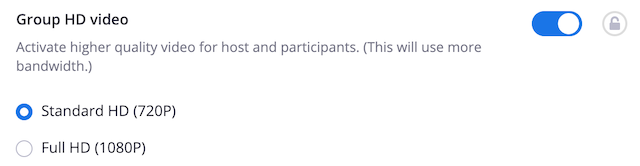
- Seleccione Standard HD (HD estándar) (720p) o Full HD (1080p), si corresponde a su cuenta.
- (Opcional) Si desea hacer que esta configuración sea obligatoria para todos los usuarios de su cuenta, haga clic en el icono del candado y, a continuación, en Bloquear para confirmar la configuración.
Habilitar HD para grupos para un grupo específico
Para habilitar la función de HD para grupos para todos los miembros de un grupo específico:
- Inicie sesión en el Zoom Web Portal como administrador con el privilegio para editar grupos.
- Haga clic en Administración de usuarios y, a continuación, Administración de grupos.
- Haga clic en el nombre del grupo y, a continuación, en la pestaña Configuración.
- Navegue hasta la opción Group HD (HD para grupos) en la pestaña Reunión y verifique que la configuración esté habilitada.
Si la configuración está deshabilitada, haga clic en la barra de estado para habilitarla. Si aparece un cuadro de diálogo de verificación, elija Activar para confirmar el cambio.
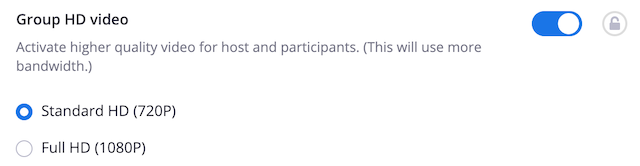
Nota: Si la opción está en gris, significa que está bloqueada en el nivel de cuenta, y se debe modificar en ese nivel. - Seleccione Standard HD (HD estándar) (720p) o Full HD (1080p), si corresponde a su cuenta.
- (Opcional) Si desea hacer que esta configuración sea obligatoria para todos los usuarios de este grupo, haga clic en el icono del candado y, a continuación, haga clic en Bloquear para confirmar la configuración.
Habilitar HD para grupos en sus propias reuniones
Para habilitar la función de HD para grupos para su propio uso:
- Inicie sesión en el Zoom Web Portal.
- Haga clic en Administración de cuenta y luego Configuración de la cuenta (en caso de ser administrador de cuentas) o en Configuración (si es miembro de una cuenta).
- Navegue hasta la opción Group HD (HD para grupos) en la pestaña Reunión y verifique que la configuración esté habilitada.
Si la configuración está deshabilitada, haga clic en la barra de estado para habilitarla. Si aparece un cuadro de diálogo de verificación, elija Activar para confirmar el cambio.
 Nota: Si la opción está en gris, significa que está bloqueada en el nivel de grupo o cuenta, y debe contactar a su administrador de Zoom.
Nota: Si la opción está en gris, significa que está bloqueada en el nivel de grupo o cuenta, y debe contactar a su administrador de Zoom. - Seleccione Standard HD (HD estándar) (720p) o Full HD (1080p), si corresponde a su cuenta.
Requisitos de ancho de banda para HD para grupos
HD estándar (720p)
- Videollamadas 1:1: 1,2 Mbps (arriba/abajo)
- Videollamadas en grupo: 2,6 Mbps/1,8 Mbps (arriba/abajo)
Full HD (1080p)
- Videollamadas 1:1:
- La recepción de vídeo HD a 1080p requiere un mínimo de 3,0 Mbps
- El envío de vídeo a 1080p requiere un mínimo de 3,8 Mbps
- Videollamadas en grupo:
- La recepción de vídeo HD a 1080p requiere un mínimo de 3,0 Mbps
- El envío de vídeo a 1080p requiere un mínimo de 3,8 Mbps
Envío y recepción de HD con Zoom Client
A continuación, se incluyen pautas sobre cómo alcanzar la HD durante una reunión o un seminario web. No se trata de una lista exhaustiva, ya que existen otras posibles limitaciones, como las del hardware.
Para enviar HD:
-
Modo de pantalla completa de la ventana de la reunión.
-
Diseño de vídeo de la vista del hablante.
-
HD habilitada en la configuración del cliente, en la sección Vídeo.
-
Cumplir nuestros requisitos de ancho de banda.
-
Al menos un participante debe estar en modo de pantalla completa.
Para recibir HD:
-
Modo de pantalla completa de la ventana de la reunión.
-
Diseño de vídeo de la vista del hablante.
- Cumplir nuestros requisitos de ancho de banda.
- Y al menos un participante debe cumplir nuestros requisitos para el envío de HD.
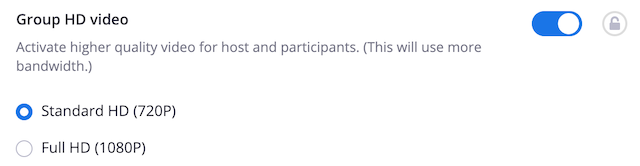
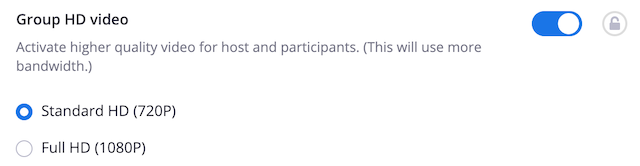
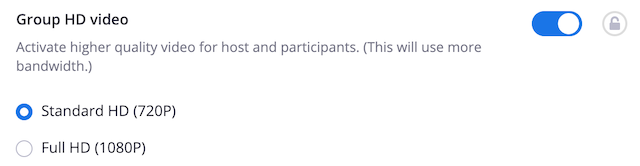
 Nota: Si la opción está en gris, significa que está bloqueada en el nivel de grupo o cuenta, y debe contactar a su administrador de Zoom.
Nota: Si la opción está en gris, significa que está bloqueada en el nivel de grupo o cuenta, y debe contactar a su administrador de Zoom.